Excel使用的几个小技巧
Excel小技巧大公开如何使用条件格式快速识别并标记数据
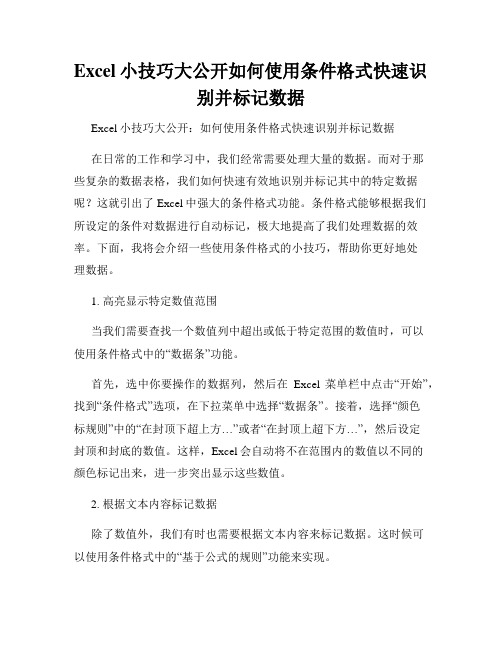
Excel小技巧大公开如何使用条件格式快速识别并标记数据Excel小技巧大公开:如何使用条件格式快速识别并标记数据在日常的工作和学习中,我们经常需要处理大量的数据。
而对于那些复杂的数据表格,我们如何快速有效地识别并标记其中的特定数据呢?这就引出了Excel中强大的条件格式功能。
条件格式能够根据我们所设定的条件对数据进行自动标记,极大地提高了我们处理数据的效率。
下面,我将会介绍一些使用条件格式的小技巧,帮助你更好地处理数据。
1. 高亮显示特定数值范围当我们需要查找一个数值列中超出或低于特定范围的数值时,可以使用条件格式中的“数据条”功能。
首先,选中你要操作的数据列,然后在Excel菜单栏中点击“开始”,找到“条件格式”选项,在下拉菜单中选择“数据条”。
接着,选择“颜色标规则”中的“在封顶下超上方…”或者“在封顶上超下方…”,然后设定封顶和封底的数值。
这样,Excel会自动将不在范围内的数值以不同的颜色标记出来,进一步突出显示这些数值。
2. 根据文本内容标记数据除了数值外,我们有时也需要根据文本内容来标记数据。
这时候可以使用条件格式中的“基于公式的规则”功能来实现。
选中要操作的数据列,点击“开始”菜单的“条件格式”,选择“新建规则”。
在规则类型中选择“基于公式的规则”,然后在“格式值”的输入框中输入公式。
例如,我们想要将“是否完成”这一列中为“是”或“已完成”的单元格进行标记,可以输入公式“=OR(A1="是", A1="已完成")”。
Excel将根据公式的计算结果来为符合条件的单元格进行标记。
3. 快速识别重复数据在处理大量数据时,我们需要查找并标记其中重复的数据。
利用条件格式的“重复值”功能,我们可以轻松完成这项任务。
选中需要操作的区域,点击“开始”菜单中的“条件格式”,选择“新建规则”。
“新建格式规则”对话框中选择“重复值”选项,并选择想要突出显示的样式。
Excel妙用技巧让你的公式计算更精确

Excel妙用技巧让你的公式计算更精确在日常工作中,Excel已成为我们不可或缺的办公利器。
公式计算是Excel的一项重要功能,它可以帮助我们完成各种复杂的数学运算和数据处理工作。
然而,有时候我们可能会遇到公式计算不准确的问题,这时候我们就需要借助一些妙用技巧来提高计算的准确性。
本文将介绍一些Excel妙用技巧,帮助你的公式计算更加精确。
1. 设置精确小数位数在Excel中,默认情况下公式计算会显示一定的小数位数,如果我们需要计算结果更加精确,可以通过设置小数位数来实现。
在选中的单元格中,右键点击选择“格式单元格”,在“数字”选项卡中选择“常规”或“数值”格式,然后在“小数”选项中设置需要的小数位数。
例如,如果要将计算结果保留两位小数,可以选择“保留两位小数”。
2. 使用绝对引用在Excel中,使用相对引用时,公式会根据被引用单元格的相对位置进行计算。
但是,有时候我们可能需要固定某些单元格的引用,这时候就可以使用绝对引用。
绝对引用使用美元符号“$”来表示,例如$A$1表示固定单元格A1的引用。
在公式中使用绝对引用可以确保计算结果的准确性,尤其是在涉及复制和填充公式时。
3. 处理文本转换在Excel中,有时候我们需要对文本进行转换,例如将数字文本转换为数值类型。
为了保证公式计算的准确性,我们需要使用适当的函数来进行文本转换。
常用的转换函数包括VALUE函数、TEXT函数和CONCATENATE函数等。
VALUE函数可以将文本转换为数值类型,TEXT函数可以将数值格式化为指定的文本格式,CONCATENATE函数可以将多个文本拼接在一起。
4. 使用条件公式条件公式是Excel中非常常用的一种计算方式,它可以根据条件判断来计算不同的结果。
在使用条件公式时,我们需要使用IF函数来进行条件判断,并根据不同的条件返回不同的值。
例如,我们可以使用IF函数来判断某一列中的数值是否大于某个特定值,如果大于,则返回“是”,否则返回“否”。
excel批量复制粘贴技巧

excel批量复制粘贴技巧在日常工作中,Excel是一个非常强大的工具,它可以帮助我们处理数据、进行分析和生成报表。
在处理大量数据时,合理使用Excel的批量复制粘贴技巧可以大大提高工作效率。
本文将介绍一些Excel中常用的批量复制粘贴技巧,帮助您更好地应对数据处理任务。
一、复制粘贴常用快捷键1. 复制:选中要复制的单元格或单元格区域,使用Ctrl+C快捷键或者点击右键选择“复制”。
2. 粘贴:将光标移动到要粘贴的位置,点击右键选择“粘贴”或者使用Ctrl+V快捷键。
以上是Excel中最基本的复制粘贴操作,掌握了这两个快捷键,可以方便地进行单元格内容的复制粘贴。
但对于大批量数据的处理,仅仅使用这两个快捷键会显得力不从心。
接下来,我们将介绍更高效的批量复制粘贴技巧。
二、填充序列数据在Excel中,有时需要填充序列数据,例如日期、数字等。
使用复制粘贴的方法可以轻松实现。
1. 填充日期序列:选中一个或多个包含日期的单元格,将鼠标移到右下角的小黑点上,光标变为“+”,按住左键向下拖动即可自动填充日期序列。
2. 填充数字序列:选中一个或多个包含数字的单元格,将鼠标移到右下角的小黑点上,光标变为“+”,按住左键向下或向右拖动即可自动填充数字序列。
三、复制公式在Excel中,我们经常需要使用公式快速计算数据。
使用复制粘贴功能,可以将公式快速应用到其他单元格。
1. 复制公式:选中包含公式的单元格,使用Ctrl+C或者右键选择“复制”。
2. 粘贴公式:将光标移动到要粘贴的位置,使用Ctrl+V或者右键选择“粘贴”。
注意:在粘贴公式的过程中,Excel会自动调整公式中引用的单元格,确保公式的正确性。
四、复制格式有时候,我们希望将某个单元格的格式应用到其他单元格上,可以使用复制格式的功能。
1. 复制格式:选中包含要复制格式的单元格,使用Ctrl+C或者右键选择“复制格式”。
2. 粘贴格式:选中要粘贴格式的单元格区域,使用Ctrl+Alt+V快捷键,弹出“粘贴特殊”对话框,选择“格式”选项,点击“确定”。
Excel使用技巧大全
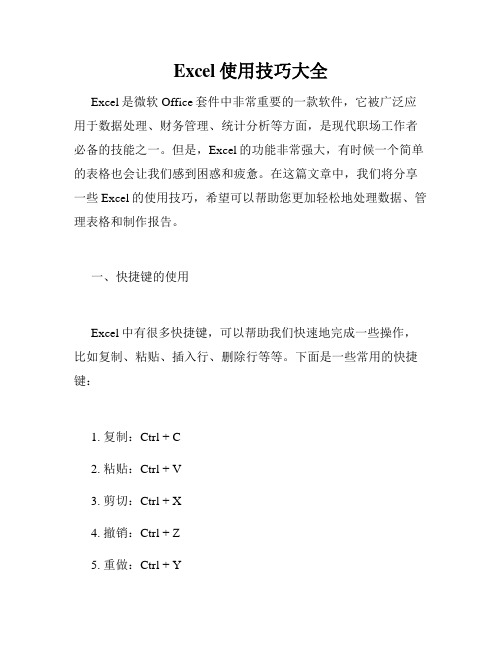
Excel使用技巧大全Excel是微软Office套件中非常重要的一款软件,它被广泛应用于数据处理、财务管理、统计分析等方面,是现代职场工作者必备的技能之一。
但是,Excel的功能非常强大,有时候一个简单的表格也会让我们感到困惑和疲惫。
在这篇文章中,我们将分享一些Excel的使用技巧,希望可以帮助您更加轻松地处理数据、管理表格和制作报告。
一、快捷键的使用Excel中有很多快捷键,可以帮助我们快速地完成一些操作,比如复制、粘贴、插入行、删除行等等。
下面是一些常用的快捷键:1. 复制:Ctrl + C2. 粘贴:Ctrl + V3. 剪切:Ctrl + X4. 撤销:Ctrl + Z5. 重做:Ctrl + Y6. 插入行:Ctrl + Shift + +7. 删除行:Ctrl + -8. 上移行:Alt + Shift + ↑9. 下移行:Alt + Shift + ↓10. 选中整列:Ctrl + Space11. 选中整行:Shift + Space12. 打开新的工作表:Ctrl + T13. 关闭当前工作表:Ctrl + W这些快捷键可以大大提高我们的效率,使得我们更专注于数据分析和处理。
二、格式化的应用Excel的格式化功能非常强大,不仅可以让表格看起来更漂亮,还可以加强表格的可读性。
下面是一些格式化技巧:1. 将数据转换为表格:将数据转换为表格可以更好地组织数据,同时还能够快速地创建数据透视表。
选中数据集之后,点击“插入”–“表格”,选择“我的数据中有标题”即可。
2. 条件格式:通过条件格式可以给表格中的数值添加颜色标记,进一步加强可读性。
例如,通过条件格式可以让表格中的数据呈现渐变颜色,用不同的颜色区分出数值的大小。
3. 数值格式:数值格式可以根据数值的类型和大小自动调整数字的位数和数字的间隔。
例如,如果您在表格中输入了一组金额,Excel可以根据数值的大小自动将其调整为以“万元”为单位或“元”为单位。
excel技巧大全
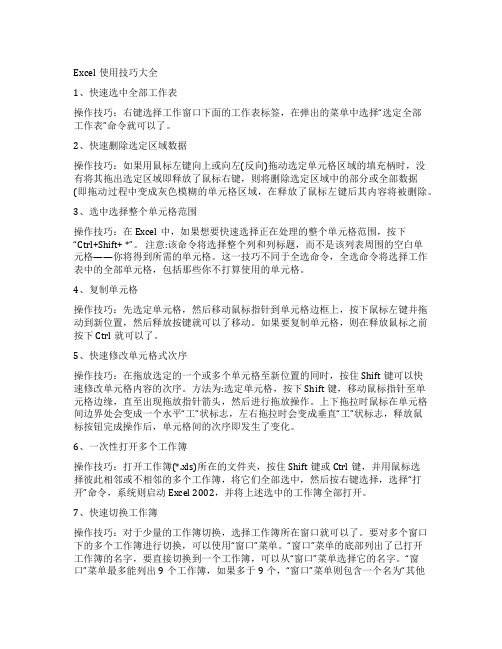
Excel使用技巧大全1、快速选中全部工作表操作技巧:右键选择工作窗口下面的工作表标签,在弹出的菜单中选择“选定全部工作表”命令就可以了。
2、快速删除选定区域数据操作技巧:如果用鼠标左键向上或向左(反向)拖动选定单元格区域的填充柄时,没有将其拖出选定区域即释放了鼠标右键,则将删除选定区域中的部分或全部数据(即拖动过程中变成灰色模糊的单元格区域,在释放了鼠标左键后其内容将被删除。
3、选中选择整个单元格范围操作技巧:在Excel中,如果想要快速选择正在处理的整个单元格范围,按下“Ctrl+Shift+ *”。
注意:该命令将选择整个列和列标题,而不是该列表周围的空白单元格——你将得到所需的单元格。
这一技巧不同于全选命令,全选命令将选择工作表中的全部单元格,包括那些你不打算使用的单元格。
4、复制单元格操作技巧:先选定单元格,然后移动鼠标指针到单元格边框上,按下鼠标左键并拖动到新位置,然后释放按键就可以了移动。
如果要复制单元格,则在释放鼠标之前按下Ctrl就可以了。
5、快速修改单元格式次序操作技巧:在拖放选定的一个或多个单元格至新位置的同时,按住Shift键可以快速修改单元格内容的次序。
方法为:选定单元格,按下Shift键,移动鼠标指针至单元格边缘,直至出现拖放指针箭头,然后进行拖放操作。
上下拖拉时鼠标在单元格间边界处会变成一个水平“工”状标志,左右拖拉时会变成垂直“工”状标志,释放鼠标按钮完成操作后,单元格间的次序即发生了变化。
6、一次性打开多个工作簿操作技巧:打开工作簿(*.xls)所在的文件夹,按住Shift键或Ctrl键,并用鼠标选择彼此相邻或不相邻的多个工作簿,将它们全部选中,然后按右键选择,选择“打开”命令,系统则启动Excel 2002,并将上述选中的工作簿全部打开。
7、快速切换工作簿操作技巧:对于少量的工作簿切换,选择工作簿所在窗口就可以了。
要对多个窗口下的多个工作簿进行切换,可以使用“窗口”菜单。
Excel实用技巧

2.选中需要输入英文的单元格区域,依次单击:数据→数据
有效性→输入法模式→模式中选中“关闭(英文模式)” → 单击确定
Excel 实用技巧
在绝对与相对单元引用之间切换
当你在Excel中创建一个公式时,该公式可以使用相对单元 引用,即相对于公式所在的位置引用单元,也可以使用绝对 单元引用,引用特定位置上的单元。公式还可以混合使用相
Excel 实用技巧
分列功能的巧用
1.在分拆列后面添加一列或多列空白列(具体数量视拆分情况 而定)。
2.选中拆分裂;
3.依次单击:数据→分列(数据工具) →弹出“文本分列向
导”对话框。
4.在对话框中选择数据拆分方法,单击“下一步”
5.确定分列方式,并在“预览分列效果栏”中查看分列效果。
性。
Excel 实用技巧
合并功能的巧用
如果要将A、B两列进行合并:
1.在B列后面插入一列C列; 2.在C1中输入:“=A1&B1”,确定;
3.选中C1单元格,按住鼠标向下复制公式。
注意:此时不能将A、B列内容删除,否则将出错。要先将C列的内容 复制,并选择性粘贴至空白列上,这时再删除A、B、C列的内容。
然后单击“确定”。现在,复制的单元格将插入到合适的位置,
而你无需担心它们覆盖原有的信息。
Excel 实用技巧
妙用冻结窗格
在需要冻结的行的下一行(或列的右边一列)中,选中任意 选中一单元格,依次单击“视图→冻结窗格(窗口) →冻结 拆分窗格”。
数据处理完毕时,再次点击“视图→冻结窗格(窗口) →
取消冻结窗格”即可恢复原来的状态。
Excel 实用技巧
快速选取区域
Excel小技巧如何使用快捷键加速数据输入
Excel小技巧如何使用快捷键加速数据输入在使用Excel进行数据输入时,掌握一些小技巧和快捷键可以大大提高工作效率。
本文将介绍一些常用的Excel小技巧,以及如何使用快捷键来加速数据输入。
1. 复制和粘贴数据在Excel中,复制和粘贴是非常常用的操作。
使用快捷键可以更快速地完成这些操作。
选中需要复制的单元格或单元格区域后,按下Ctrl+C进行复制,然后选中需要粘贴的目标单元格或单元格区域,按下Ctrl+V进行粘贴。
2. 快速填充数据当需要填充一列或一行数据时,可以使用Excel的自动填充功能。
首先,在需要填充的单元格中输入起始值,然后选中起始值所在的单元格,鼠标指针会变成一个加号,将鼠标拖动到需要填充的区域,松开鼠标即可完成快速填充。
3. 使用相对引用和绝对引用在公式中,相对引用和绝对引用可以帮助我们快速计算或复制公式。
相对引用是默认的引用方式,当复制公式时,引用的单元格会根据相对位置进行调整。
而绝对引用则使用$符号来固定引用的单元格,保持引用不变。
例如$A$1表示绝对引用,$A1表示列绝对引用,A$1表示行绝对引用。
4. 快速插入当前日期或时间在Excel中,快速插入当前日期或时间是常见的需求。
可以使用快捷键来快速完成这个操作。
按下Ctrl+;可以插入当前日期,按下Ctrl+Shift+;可以插入当前时间。
5. 使用快捷键快速选择单元格在Excel中,选中单元格或单元格区域时,使用快捷键可以更加高效。
按下Shift+方向键可以连续选中单元格或单元格区域。
例如按下Shift+右箭头键可以选中当前单元格及其右边的单元格。
6. 快速删除数据需要删除数据时,可以使用快捷键更加快速地完成。
选中需要删除的单元格或单元格区域后,按下Delete键即可删除数据。
需要注意的是,删除的数据无法恢复,请确认删除操作。
7. 使用快捷键进行数据填充在Excel中,填充数据是一个常见的操作。
可以使用快捷键来快速完成填充操作。
Excel使用技巧快速输入重复数据的方法
Excel使用技巧快速输入重复数据的方法在日常工作和数据处理中,我们经常会遇到需要输入大量重复数据的情况。
如果一个一个地手动输入将会浪费大量的时间和精力。
在Excel中,有很多快速输入重复数据的方法,可以帮助我们提高工作效率。
本文将介绍几种常用的Excel使用技巧,帮助您快速输入重复数据。
一、使用快捷键快速输入重复数据Excel提供了一些快捷键,可以帮助我们快速输入重复数据。
以下是几个常用的快捷键:1. Ctrl + D:该快捷键可以复制选中单元格的内容,并将其粘贴到选中区域的下方。
使用这个快捷键可以快速复制一列数据。
2. Ctrl + R:该快捷键可以复制选中单元格的内容,并将其粘贴到选中区域的右方。
使用这个快捷键可以快速复制一行数据。
3. Ctrl + Enter:该快捷键可以在选中的单元格中填充相同的内容。
首先选中要填充内容的单元格区域,然后输入要填充的内容,最后按下Ctrl + Enter即可。
以上这几个快捷键都是非常实用的,可以帮助我们在Excel中快速输入重复数据,提高工作效率。
二、使用拖动填充功能快速输入重复数据Excel的拖动填充功能可以帮助我们快速输入重复数据。
具体操作如下:1. 输入第一个数据并选中该单元格。
2. 鼠标移动至选中单元格右下角的小黑点,光标会变成一个加号。
3. 按住鼠标左键并向下(或向右)拖动,直到需要填充的区域。
4. 松开鼠标左键,Excel会自动填充选中区域,重复数据也会按照规律进行填充。
使用拖动填充功能可以在Excel中快速输入重复数据,非常方便和高效。
三、使用公式函数快速输入重复数据除了快捷键和拖动填充功能外,Excel还提供了一些内置的公式函数,可以帮助我们快速输入重复数据。
以下是几个常用的公式函数:1. REPT函数:该函数可以将某个字符串按照指定的次数进行重复。
例如,要输入10个"A",可以使用函数"=REPT("A", 10)"。
47个超实用excel输入技巧模板
在Excel工作表的单元格中,可以使用两种最基本的数据格式:常数和公式。
常数是指文字、数字、日期和时间等数据,还可以包括逻辑值和错误值,每种数据都有它特定的格式和输入方法,为了使用户对输入数据有一个明确的认识,有必要来介绍一下在Excel中输入各种类型数据的方法和技巧。
【1】输入文本Excel单元格中的文本包括任何中西文文字或字母以及数字、空格和非数字字符的组合,每个单元格中最多可容纳32000个字符数。
虽然在Excel中输入文本和在其它应用程序中没有什么本质区别,但是还是有一些差异,比如我们在Word、PowerPoint的表格中,当在单元格中输入文本后,按回车键表示一个段落的结束,光标会自动移到本单元格中下一段落的开头,在Excel的单元格中输入文本时,按一下回车键却表示结束当前单元格的输入,光标会自动移到当前单元格的下一个单元格,出现这种情况时,如果你是想在单元格中分行,则必须在单元格中输入硬回车,即按住Alt键的同时按回车键。
【2】输入分数几乎在所有的文档中,分数格式通常用一道斜杠来分界分子与分母,其格式为“分子/分母”,在Excel中日期的输入方法也是用斜杠来区分年月日的,比如在单元格中输入“1/2”,按回车键则显示“1月2日”,为了避免将输入的分数与日期混淆,我们在单元格中输入分数时,要在分数前输入“0”(零)以示区别,并且在“0”和分子之间要有一个空格隔开,比如我们在输入1/2时,则应该输入“0 1/2”。
如果在单元格中输入“8 1/2”,则在单元格中显示“8 1/2”,而在编辑栏中显示“8.5”。
【3】输入负数在单元格中输入负数时,可在负数前输入“-”作标识,也可将数字置在()括号内来标识,比如在单元格中输入“(88)”,按一下回车键,则会自动显示为“-88”。
【4】输入小数在输入小数时,用户可以向平常一样使用小数点,还可以利用逗号分隔千位、百万位等,当输入带有逗号的数字时,在编辑栏并不显示出来,而只在单元格中显示。
实用excel技巧
实用excel技巧【实用版3篇】目录(篇1)1.引言:介绍 Excel 的实用技巧2.行内容差异单元格的查找和选择3.格式刷的使用方法4.数据验证与筛选的用法5.条件格式的应用6.辅助列的使用7.数据排序与填充8.结论:总结 Excel 的实用技巧正文(篇1)Excel 是我们日常工作中经常使用的一款电子表格软件,掌握一些实用的技巧可以大大提高我们的工作效率。
在这里,我将为大家分享一些Excel 的实用技巧。
首先,我们来了解一下行内容差异单元格的查找和选择。
在 Excel 中,我们可以通过“查找和选择”功能,快速找到有差异的单元格。
这个功能的快捷键是 Ctrl+F,当我们想要选择有差异的单元格时,只需点击“查找下一个”按钮,即可将所有查找到的内容全部选中。
其次,我们要介绍的是格式刷的使用方法。
格式刷可以快速将某个单元格或区域的格式延用到其他单元格或区域,提高排版的效率。
我们可以通过单击格式刷,然后拖动鼠标选择需要格式化的单元格或区域。
另外,双击格式刷可以快速填充整行或整列的格式。
接下来,我们来看看数据验证与筛选的用法。
数据验证可以确保输入的数据符合预先设定的规则,而筛选则是根据某个条件筛选出符合要求的数据。
我们可以在数据选项卡中找到“数据验证”或“数据筛选”按钮,点击后根据提示设置验证或筛选条件。
在实际操作中,我们常常需要对数据进行排序和填充。
条件格式可以快速突出显示满足某个条件的单元格,方便我们查看和分析数据。
我们可以在“开始”选项卡中找到“条件格式”按钮,点击后根据提示设置条件和格式。
此外,辅助列的使用也是我们在处理数据时常用的技巧。
通过添加辅助列,我们可以更方便地对数据进行排序、筛选和计算。
例如,我们可以在辅助列中编写序号,然后根据序号对数据进行排序和筛选。
最后,我们还可以使用数据排序和填充功能,对数据进行快速的排序和填充。
在“数据”选项卡中,我们可以找到“排序”和“填充”按钮,根据提示对数据进行操作。
- 1、下载文档前请自行甄别文档内容的完整性,平台不提供额外的编辑、内容补充、找答案等附加服务。
- 2、"仅部分预览"的文档,不可在线预览部分如存在完整性等问题,可反馈申请退款(可完整预览的文档不适用该条件!)。
- 3、如文档侵犯您的权益,请联系客服反馈,我们会尽快为您处理(人工客服工作时间:9:00-18:30)。
Excel使用的几个小技巧
在工作当中用电子表格来处理数据将会更加迅速、方便,虽然Excel使用很
简单,不过真正能用好Excel的用户并不多,本文将向你介绍一些非常使用的技
巧,掌握这些技巧将大大提高你的工作效率。
1、快速复制公式
复制是将公式应用于其它单元格的操作,最常用的有以下几种方法:
一是拖动制复制。操作方法是:选中存放公式的单元格,移动空心十字光标
至单元格右下角。待光标变成小实心十字时,按住鼠标左键沿列(对行计算时)
或行(对列计算时)拖动,至数据结尾完成公式的复制和计算。公式复制的快慢
可由小实心十字光标距虚框的远近来调节:小实心十字光标距虚框越远,复制越
快;反之,复制越慢。
也可以输入复制。此法是在公式输入结束后立即完成公式的复制。操作方法:
选中需要使用该公式的所有单元格,用上面介绍的方法输入公式,完成后按住
Ctrl键并按回车键,该公式就被复制到已选中的所有单元格。
还可以选择性粘贴。操作方法是:选中存放公式的单元格,单击Excel工具
栏中的“复制”按钮。然后选中需要使用该公式的单元格,在选中区域内单击鼠
标右键,选择快捷选单中的“选择性粘贴”命令。打开“选择性粘贴”对话框后
选中“粘贴”命令,单击“确定”,公式就被复制到已选中的单元格。
2、自动调整小数点
如果你有一大批小于1的数字要录入到Excel工作表中,如果录入前先进行
下面的设置,将会使你的输入速度成倍提高。
单击“工具”菜单中的“选项”,然后单击“编辑”选项卡,选中“自动设
置小数点”复选框,在“位数”微调编辑框中键入需要显示在小数点右面的位数。
在此,我们键入“2”单击“确定”按钮。
完成之后,如果在工作表的某单元格中键入“4”,则在你按了回车键之后,
该单元格的数字自动变为“0.04”。方便多了吧!此时如果你在单元格中键入的
是“8888”,则在你结束输入之后,该单元格的数字自动变为“88.88”。
3、用下拉列表快速输入数据
如果你希望减少手工录入的工作量,或者最低程度降低录入时的错误,可以
用下拉表来实现选择输入。创建下拉列表方法为:首先,选中需要显示下拉列表
的单元格或单元格区域;接着,选择菜单“数据”菜单中的“有效性”命令,从
有效数据对话框中选择“序列”,单击“来源”栏右侧的小图标,将打开一个新
的“有效数据”小对话框;接着,在该对话框中输入下拉列表中所需要的数据,
项目和项目之间用逗号隔开,比如输入“工程师,助工工程师,技术员”,然后
回车。注意在对话框中选择“提供下拉箭头”复选框;最后单击“确定”即可。
4、实现以“0”开头的数字输入
在Excel单元格中,输入一个以“0”开头的数据后,往往在显示时会自动
把“0”消除掉。有两种方法可以实现这一目的:
在输入数据前先输入一个“‘ ”(单引号),这样跟在后面的以“0”开头的
数字的“0”就不会被系统自动消除。
先将单元格格式设置为文本(而不是常规),然后再输入以“0”开头的数字即可。
